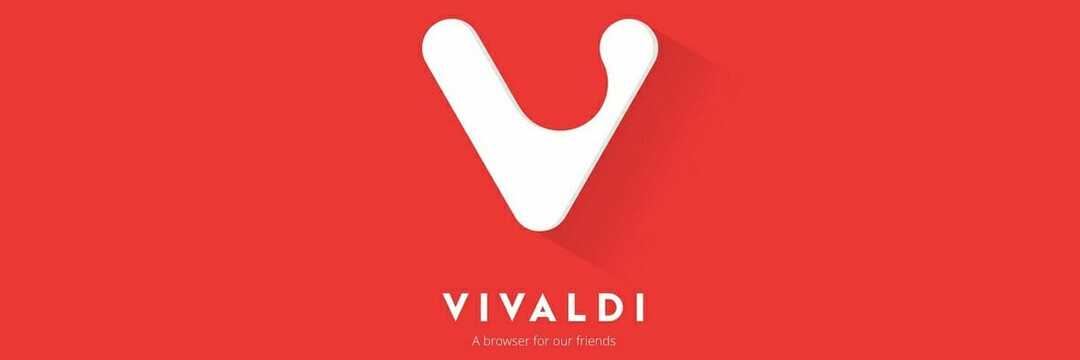Discord ist eine Kommunikations-App, die weit verbreitet ist. Es ist eine Sprach-, Video- und Messaging-App, mit der Menschen miteinander sprechen, in Gruppen chatten, sogar Spiele spielen und vieles mehr können. Eine solche Funktion ist Push to Talk. Sie fragen sich vielleicht, was Push-to-talk ist und welchen Nutzen es hat? Angenommen, Sie spielen ein Spiel in einer Gruppe und befinden sich an einem Ort, an dem es so viele Hintergrundgeräusche gibt, dass Ihre anderen Teamkollegen vom Spiel abgelenkt werden. Wenn die Push-to-Talk-Funktion aktiviert ist, bleiben Sie stumm, bis Sie die Stummschaltung zum Sprechen aufheben. Ist das nicht hilfreich? Lassen Sie uns nun sehen, wie Sie Push-to-Talk aktivieren und effektiv nutzen können.
So aktivieren Sie Push-to-Talk
Schritt 1: Öffnen Sie die Discord-App und klicken Sie auf Einstellungen die sich ganz unten neben Ihrem Benutzernamen befindet.
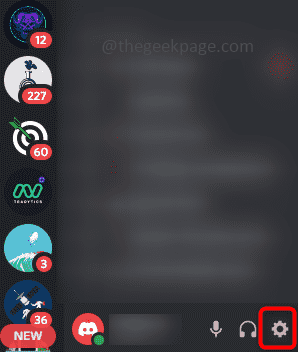
Schritt 2: Links nach unten scrollen und suchen Sprache & Video, Klick es an.
ANZEIGE
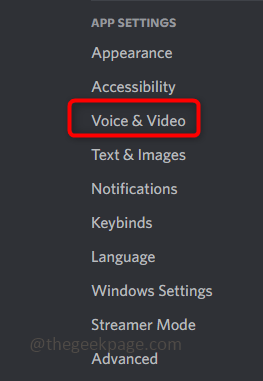
Schritt 3: Klick auf das Push-to-Talk-Radio-Button das ist auf der rechten Seite, um die Funktion zu aktivieren.
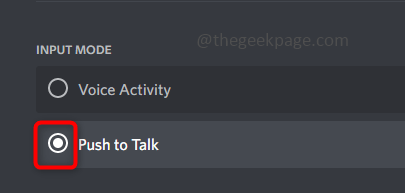
So verwenden Sie Push-to-Talk mit einer Tastenkombination
Es gibt einige Möglichkeiten, wie Sie diese Funktion effektiv nutzen können. Wenn wir das sagen, bedeutet dies, dass es Optionen wie Shortcut, Push-to-Talk-Veröffentlichungsverzögerung gibt, mit denen wir mehr daraus machen können.
Schritt 1: Sie können eine Tastenkombination festlegen, wenn Sie Ihr Mikrofon während eines Anrufs stummschalten möchten. Anstatt auf das Mikrofon zu klicken, können Sie auch auf die von Ihnen eingestellte Tastenkombination klicken.
Schritt 2: Bleiben Sie dazu auf der Einstellungsseite (folgen Sie Schritt 1 bis Schritt 3 aus dem obigen Abschnitt), unter dem Push-to-talk-Optionsfeld finden Sie eine Verknüpfungsoption.
Schritt 3: Um die Tastenkombination festzulegen, klicken Sie auf Kasten was darunter ist Abkürzung. Es wird rot angezeigt, sobald Sie darauf klicken.
Schritt 4: Jetzt Drücken Sie irgendein Schlüssel die Sie einstellen möchten und klicken Sie auf Stop Recording. Hier habe ich C als meine Tastenkombination eingestellt. Wenn ich also sprechen möchte, kann ich C drücken, um die Stummschaltung des Mikrofons aufzuheben.
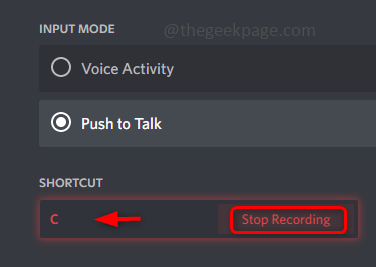
Notiz: Die Tastenkombination muss nicht nur ein einzelner Buchstabe oder eine Zahl sein, kurz gesagt, es muss keine einzelne Taste sein. Es können auch mehrere Tastenkombinationen sein. Ein Beispiel ist unten gezeigt.
Sie können den Schlüssel ändern, indem Sie auf klicken Tastenbelegung bearbeiten
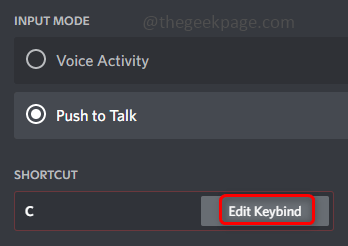
Drücken Sie die Tasten C und 3 zusammen (z. B. C3) und klicken Sie dann auf Aufnahme beenden. Wenn Sie jetzt die Tasten C und 3 gleichzeitig drücken, wird die Stummschaltung aufgehoben und Sie können sprechen.
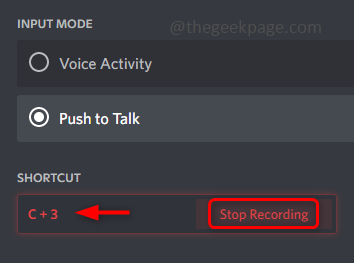
Schritt 5: Es gibt einen Schieberegler neben Shortcut, der Push-to-talk-Freigabeverzögerung ist. Dies wird verwendet, um die Zeit zu ändern, die die Discord-App benötigt, um Ihr Sprachsignal zu unterbrechen, nachdem Sie die Push-to-Talk-Taste losgelassen haben. Sie können es ändern, indem Sie den Schieberegler je nach Bedarf nach links oder rechts bewegen.
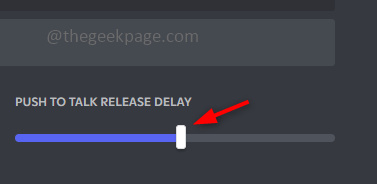
Schritt 6: Die Zeit reicht von null Millisekunden bis maximal zwei Sekunden. Angenommen, Sie setzen (0 ms), dann werden Ihre Sprachsignale sofort abgeschnitten, wenn Sie die Taste loslassen. Oder wenn Sie eine Verzögerung von einer Sekunde (1 s) einstellen, dann wartet es beim Loslassen der Taste eine Sekunde und stoppt dann.
Das ist es! Ich hoffe, dieser Artikel hat Ihnen geholfen, die Push-to-Talk-Funktion einfach zu aktivieren und zu verwenden. Vielen Dank!!
Schritt 1 - Laden Sie das Restoro PC Repair Tool hier herunter
Schritt 2 - Klicken Sie auf Scan starten, um alle PC-Probleme automatisch zu finden und zu beheben.
![4 beste VPNs für LAN-Spiele [Leitfaden 2021]](/f/bbb8fe54966dc7fd1d6ecce8421ffe9d.jpg?width=300&height=460)